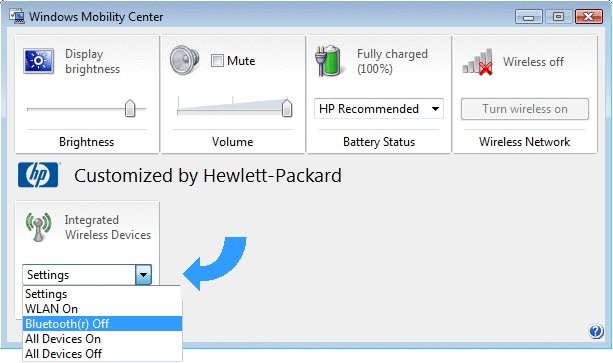Problème de détection du dispositif bluetooth
Problème de détection du dispositif bluetooth
Bonjour,
Me revoilà avec mon pc hp elitebook 8570p sous Windows 7 Pro .
Après mon problème avec mon lecteur biométrique voila que c'est le bluetooth qui fais de sienne, il fonctionnai avant que je réinitialise Windows (et change de version par la même occasion).
Le périphérique n'est tout simplement pas détecter : Si jamais vous avez des idée faite moi en part.
Cordialement
Me revoilà avec mon pc hp elitebook 8570p sous Windows 7 Pro .
Après mon problème avec mon lecteur biométrique voila que c'est le bluetooth qui fais de sienne, il fonctionnai avant que je réinitialise Windows (et change de version par la même occasion).
Le périphérique n'est tout simplement pas détecter : Si jamais vous avez des idée faite moi en part.
Cordialement
-
PatriciaG
- Messages : 2983
- Enregistré le : jeu. 11 nov. 2010 17:11
- Etes vous un robot ? : Non
- Localisation : Port-sur-Saône / Haute-Saône / France
- Contact :
Re: Problème de détection du dispositif bluetooth
Bonjour,
Commence par mettre à jour le pilote du Bluetooth, via le Gestionnaire de périphériques ou sur le site HP.
Ensuite, vérifie que le "Service de prise en charge Bluetooth" est correctement paramétré.
Pour cela :
1. Ouvre le menu Démarrer
2. Tape services et sélectionne Services dans les choix proposés.
3 Dans le bas de la fenêtre "Services", clique sur l'onglet "Standards".
4. Trie par nom les éléments et trouve "Service de prise en charge Bluetooth".
5. Fais un clic droit dessus et choisis "Propriétés".
6. Mets "Manuel" dans "Type de démarrage" et clique sur Appliquer.
7. Clique sur Démarrer.
8. Ferme l'application "Services" et redémarre le pc.
Normalement, avec tout cela, le Bluetooth doit fonctionner.
Tu dois avoir une icône Bluetooth et ton périphérique Bluetooth doit être détecté, prêt pour le jumelage.
Tiens-nous au courant.
@+
Commence par mettre à jour le pilote du Bluetooth, via le Gestionnaire de périphériques ou sur le site HP.
Ensuite, vérifie que le "Service de prise en charge Bluetooth" est correctement paramétré.
Pour cela :
1. Ouvre le menu Démarrer
2. Tape services et sélectionne Services dans les choix proposés.
3 Dans le bas de la fenêtre "Services", clique sur l'onglet "Standards".
4. Trie par nom les éléments et trouve "Service de prise en charge Bluetooth".
5. Fais un clic droit dessus et choisis "Propriétés".
6. Mets "Manuel" dans "Type de démarrage" et clique sur Appliquer.
7. Clique sur Démarrer.
8. Ferme l'application "Services" et redémarre le pc.
Normalement, avec tout cela, le Bluetooth doit fonctionner.
Tu dois avoir une icône Bluetooth et ton périphérique Bluetooth doit être détecté, prêt pour le jumelage.
Tiens-nous au courant.
@+
Re: Problème de détection du dispositif bluetooth
Bonjour,
L'image si joins au dessus est l'installateur du driver fournie par Hp (dsl j'ai oublier de le préciser).
J'ai fais ce que tu mas dit concernant le service bleutooth, effectivement il était mal paramétrer.
J'ai donc effectuer les changement redémarrer le pc mais rien ne change.
Sur le pc il y a un utilitaire qui sert a afficher toute les connexion sans fil, il affiche a chaque démarrage l'état des connexion.
Il y apparait un partie "Bluetoot" qui y est éteint par défaut, j'ai essayer de le démarrer et il me dit "Désactiver par le Gestionnaire de périphériques".
(il affichait aussi cela avant les changement que tu mas fais faire).
Donc le problème reste inchangée.
Merci encore !
L'image si joins au dessus est l'installateur du driver fournie par Hp (dsl j'ai oublier de le préciser).
J'ai fais ce que tu mas dit concernant le service bleutooth, effectivement il était mal paramétrer.
J'ai donc effectuer les changement redémarrer le pc mais rien ne change.
Sur le pc il y a un utilitaire qui sert a afficher toute les connexion sans fil, il affiche a chaque démarrage l'état des connexion.
Il y apparait un partie "Bluetoot" qui y est éteint par défaut, j'ai essayer de le démarrer et il me dit "Désactiver par le Gestionnaire de périphériques".
(il affichait aussi cela avant les changement que tu mas fais faire).
Donc le problème reste inchangée.
Merci encore !
-
PatriciaG
- Messages : 2983
- Enregistré le : jeu. 11 nov. 2010 17:11
- Etes vous un robot ? : Non
- Localisation : Port-sur-Saône / Haute-Saône / France
- Contact :
Re: Problème de détection du dispositif bluetooth
Bonjour,
De rien.
Pour avancer plus vite, il faudrait que tu me donnes spontanément beaucoup plus de détails sur les procédures que tu exécutes et leurs résultats (messages d'erreur, changements d'état, etc.) avec copies d'écran éventuelles.
A titre indicatif, compare la taille de nos messages respectifs.
As-tu un antivirus ou une suite de sécurité ou un pare-feu autre que les outils intégrés Windows ?
Si c'est le cas, désactive-le pendant le dépannage de ton dispositif Bluetooth.
En particulier, j'espère que tu n'as pas réinstallé Esses Nod32.
A quel moment l'image postée dans ton premier post s'affiche-t-elle ?
Est-ce que le "Service de prise en charge Bluetooth" reste correctement paramétré, avec "Manuel(Déclencher le démarrage)" dans la rubrique "Type de démarrage" ?
Poste une copie d'écran de celui-ci avec la partie consacrée au Bluetooth.
Si oui, de quelle manière précisément ?
Je t'ai déjà donné des indications précises sur ce sujet et d'autres sans aucun retour de ta part dans un précédent topic, voir ici :
topic17460-20.html#p105221
- installation du pilote Bluetooth par Windows,
- installation du pilote Bluetooth obtenu sur le site du constructeur,
et, si elles échouent, communique-nous les messages d'erreur reçus.
Poste également les copies d'écran des 3 onglets "Général", "Pilote" et "Evénements" des "Propriétés" de ta carte réseau Bluetooth.
L'accès aux "Propriétés" se fait par clic droit sur la carte réseau Bluetooth, puis sélection de l'option Propriétés.
Bon courage.
@+
De rien.
Pour avancer plus vite, il faudrait que tu me donnes spontanément beaucoup plus de détails sur les procédures que tu exécutes et leurs résultats (messages d'erreur, changements d'état, etc.) avec copies d'écran éventuelles.
A titre indicatif, compare la taille de nos messages respectifs.
As-tu un antivirus ou une suite de sécurité ou un pare-feu autre que les outils intégrés Windows ?
Si c'est le cas, désactive-le pendant le dépannage de ton dispositif Bluetooth.
En particulier, j'espère que tu n'as pas réinstallé Esses Nod32.
Source : topic17460-10.html#p105017PatriciaG a écrit :Esest Nod32 est à mon avis une véritable plaie, source de multiples conflits.
Comment l'as-tu désinstallé ?
Une désinstallation standard par le panneau de configuration est insuffisante, il convient d'utiliser l'application ESET Uninstaller, téléchargeable ici : http://support.eset.com/kb2289/?viewlocale=fr_FR
A quel moment l'image postée dans ton premier post s'affiche-t-elle ?
Est-ce que le "Service de prise en charge Bluetooth" reste correctement paramétré, avec "Manuel(Déclencher le démarrage)" dans la rubrique "Type de démarrage" ?
Que est le nom de cet utilitaire ?Aymama08 a écrit :Sur le pc il y a un utilitaire qui sert a afficher toute les connexion sans fil, il affiche a chaque démarrage l'état des connexion.
Il y apparait un partie "Bluetoot" qui y est éteint par défaut, j'ai essayer de le démarrer et il me dit "Désactiver par le Gestionnaire de périphériques".
Poste une copie d'écran de celui-ci avec la partie consacrée au Bluetooth.
Je suppose que tu as effectué cette action.PatriciaG a écrit :Commence par mettre à jour le pilote du Bluetooth, via le Gestionnaire de périphériques ou sur le site HP.
Si oui, de quelle manière précisément ?
Je t'ai déjà donné des indications précises sur ce sujet et d'autres sans aucun retour de ta part dans un précédent topic, voir ici :
topic17460-20.html#p105221
Effectue à nouveau ces opérations :PatriciaG a écrit :Pour le Bluetooth, regarde s'il est activé dans le Gestionnaire de périphériques.
Si oui, désinstalle-le driver, pour que Windows le réinstalle et vois comment le système se comporte quand tu essaies de connecter un appareil Bluetooth.
Tu peux aussi chercher le driver Bluetooth spécifique sur le site du constructeur.
- installation du pilote Bluetooth par Windows,
- installation du pilote Bluetooth obtenu sur le site du constructeur,
et, si elles échouent, communique-nous les messages d'erreur reçus.
Poste également les copies d'écran des 3 onglets "Général", "Pilote" et "Evénements" des "Propriétés" de ta carte réseau Bluetooth.
L'accès aux "Propriétés" se fait par clic droit sur la carte réseau Bluetooth, puis sélection de l'option Propriétés.
Bon courage.
@+
Modifié en dernier par PatriciaG le sam. 3 sept. 2016 01:22, modifié 1 fois.
Re: Problème de détection du dispositif bluetooth
Salut,
Oui effectivement mon précédent message était très bref, je n'avais pas beaucoup de temps mais je voulais quand même donner des nouvelles.
Alors j'ai bien suivie tes conseille pour Nod32 et je ne l'ai pas réinstaller du tout, donc aucune trace de lui sur ce pc (j'avais formater le disque avant la réinstallation de Windows).
Maintenant je vais procéder par étape très claire pour que puisse mieux comprendre mon problème.
J'ai commencer par vouloir installer le driver bluetooth ( qui est donner par le constructeur), ce qui a donner un échec (l'image du premier message).
J'ai régler correctement le "Service de prise en charge Bluetooth".
J'ai réessayer d'installer le driver, même échec.
J'ai regarder dans le gestionnaire périphérique mais je ne trouve pas le bluetooth. Maintenant l'utilitaire : c'est un petit truc donner par le constructeur qui est comme ceci : Et lorsque j'active le bluetooth par cet utilitaire : Donc voilà, je tourne un peu en rond.
Oui effectivement mon précédent message était très bref, je n'avais pas beaucoup de temps mais je voulais quand même donner des nouvelles.
Alors j'ai bien suivie tes conseille pour Nod32 et je ne l'ai pas réinstaller du tout, donc aucune trace de lui sur ce pc (j'avais formater le disque avant la réinstallation de Windows).
Maintenant je vais procéder par étape très claire pour que puisse mieux comprendre mon problème.
J'ai commencer par vouloir installer le driver bluetooth ( qui est donner par le constructeur), ce qui a donner un échec (l'image du premier message).
J'ai régler correctement le "Service de prise en charge Bluetooth".
J'ai réessayer d'installer le driver, même échec.
J'ai regarder dans le gestionnaire périphérique mais je ne trouve pas le bluetooth. Maintenant l'utilitaire : c'est un petit truc donner par le constructeur qui est comme ceci : Et lorsque j'active le bluetooth par cet utilitaire : Donc voilà, je tourne un peu en rond.
-
PatriciaG
- Messages : 2983
- Enregistré le : jeu. 11 nov. 2010 17:11
- Etes vous un robot ? : Non
- Localisation : Port-sur-Saône / Haute-Saône / France
- Contact :
Re: Problème de détection du dispositif bluetooth
Bonjour,
Merci pour ces longues explications.
Je ne connais pas l'utilitaire HP Connection Manager et j'espère que ce n'est pas le responsable de tes soucis.
Je n'aime pas trop ces utilitaires qui ne font que complexifier le système et je le désinstallerais à ta place, mais c'est à toi de décider.
Je te poste ci-joint une copie d'écran de mon Gestionnaire de périphériques.
La carte Bluetooth est la première occurrence des cartes réseau, sur mon pc.
Ce n'est pas forcément le cas, mais elle doit être identifiable et son nom correspond à celui indiqué pour le Bluetooth dans les caractéristiques de connexion pour ton pc, informations qui figurent sur la fiche technique, accessible par Google.
Effectue les actions suivantes.
1 - Installation du pilote Bluetooth par Windows
Pour le Bluetooth, regarde s'il est activé dans le Gestionnaire de périphériques.
Si oui, désinstalle-le driver, pour que Windows le réinstalle et vois comment le système se comporte quand tu essaies de connecter un appareil Bluetooth.
2 - Installation du pilote Bluetooth obtenu sur le site du constructeur
Si ces opérations échouent, communique-nous les messages d'erreur reçus.
Poste également les copies d'écran des 3 onglets "Général", "Pilote" et "Evénements" des "Propriétés" de ta carte réseau Bluetooth.
L'accès aux "Propriétés" se fait par clic droit sur la carte réseau Bluetooth, puis sélection de l'option Propriétés.
Beaucoup de gens ont leur Bluetooth dans les choux en ce moment et je viens de passer par là pour deux pc, mais diantre, par tous les petits lutins cachés dans les ordinateurs, on va bien résoudre ton problème, enfin je l'espère .
Bon courage.
@+
Merci pour ces longues explications.
Je ne connais pas l'utilitaire HP Connection Manager et j'espère que ce n'est pas le responsable de tes soucis.
Je n'aime pas trop ces utilitaires qui ne font que complexifier le système et je le désinstallerais à ta place, mais c'est à toi de décider.
Je te poste ci-joint une copie d'écran de mon Gestionnaire de périphériques.
La carte Bluetooth est la première occurrence des cartes réseau, sur mon pc.
Ce n'est pas forcément le cas, mais elle doit être identifiable et son nom correspond à celui indiqué pour le Bluetooth dans les caractéristiques de connexion pour ton pc, informations qui figurent sur la fiche technique, accessible par Google.
Effectue les actions suivantes.
1 - Installation du pilote Bluetooth par Windows
Pour le Bluetooth, regarde s'il est activé dans le Gestionnaire de périphériques.
Si oui, désinstalle-le driver, pour que Windows le réinstalle et vois comment le système se comporte quand tu essaies de connecter un appareil Bluetooth.
2 - Installation du pilote Bluetooth obtenu sur le site du constructeur
Si ces opérations échouent, communique-nous les messages d'erreur reçus.
Poste également les copies d'écran des 3 onglets "Général", "Pilote" et "Evénements" des "Propriétés" de ta carte réseau Bluetooth.
L'accès aux "Propriétés" se fait par clic droit sur la carte réseau Bluetooth, puis sélection de l'option Propriétés.
Beaucoup de gens ont leur Bluetooth dans les choux en ce moment et je viens de passer par là pour deux pc, mais diantre, par tous les petits lutins cachés dans les ordinateurs, on va bien résoudre ton problème, enfin je l'espère .
Bon courage.
@+
Re: Problème de détection du dispositif bluetooth
Salut,
Mon message sera cours ce coup si ^^.
En faite le problème ce trouve exactement là : L'ordinateur ne détecte carrément pas le bluetooth.
Donc je voudrai bien essayer de faire comme tu dis mais il est inexistant ...

Mon message sera cours ce coup si ^^.
En faite le problème ce trouve exactement là : L'ordinateur ne détecte carrément pas le bluetooth.
Donc je voudrai bien essayer de faire comme tu dis mais il est inexistant ...
-
PatriciaG
- Messages : 2983
- Enregistré le : jeu. 11 nov. 2010 17:11
- Etes vous un robot ? : Non
- Localisation : Port-sur-Saône / Haute-Saône / France
- Contact :
Re: Problème de détection du dispositif bluetooth
Bonjour,
Le problème de ce périphérique bcm20702a0 fait l'objet de nombreux topics, souvent non résolus.
J'ai cependant trouvé une page correspondant à ta situation, sous le titre "bcm20702a0-driver-needed-for-EliteBook-8570p", à l'adresse suivante :
http://h30434.www3.hp.com/t5/Notebook-O ... -p/3676096
Elle propose de télécharger un driver adapté au périphérique bcm20702a0" pour ordinateur EliteBook 8570p sous Windows 7-64 bits.
Lien de téléchargement Logiciel Broadcom Bluetooth -> http://h20565.www2.hp.com/hpsc/swd/public/detail?
Essaie d'installer ce driver sur ta machine.
Par ailleurs, tu t'es focalisé sur l'erreur signalée dans le gestionnaire de périphériques sans tenir vraiment compte des indications de mon précédent message.
Je t'ai demandé de regarder les éléments mentionnés dans les cartes réseau du Gestionnaire de périphériques, car c'est là que devrait se trouver la carte Buetooth normalement, mais tu ne m'as pas indiqué les items qui figurent dans tes cartes réseau.
Je n'aime pas trop les utilitaires qui ne font que complexifier le système et je désinstallerais HP Connection Manager à ta place, mais c'est à toi de décider.
Installe le driver indiqué ci-dessus pour tenter de corriger l'erreur signalée dans le Gestionnaire de périphériques pour le périphérique bcm20702a0 et indique-moi en détail le résultat de cette opération.
Ensuite, si cela ne fonctionne pas, si une carte Bluetooth figure dans tes cartes réseau, alors essaie d'installer son pilote :
1 - Installation du pilote Bluetooth par Windows
Pour le Bluetooth, regarde s'il est activé dans le Gestionnaire de périphériques.
Si oui, désinstalle-le driver, pour que Windows le réinstalle et vois comment le système se comporte quand tu essaies de connecter un appareil Bluetooth.
2 - Installation du pilote Bluetooth obtenu sur le site du constructeur.
Si ces opérations échouent, communique-nous les messages d'erreur reçus.
Poste une copie d'écran des éléments de la rubrique "Cartes réseau" du Gestionnaire de périphériques et, si tu trouves une carte réseau Bluetooth, poste également les copies d'écran des 3 onglets "Général", "Pilote" et "Evénements" des "Propriétés" de cette carte.
@+
Le problème de ce périphérique bcm20702a0 fait l'objet de nombreux topics, souvent non résolus.
J'ai cependant trouvé une page correspondant à ta situation, sous le titre "bcm20702a0-driver-needed-for-EliteBook-8570p", à l'adresse suivante :
http://h30434.www3.hp.com/t5/Notebook-O ... -p/3676096
Elle propose de télécharger un driver adapté au périphérique bcm20702a0" pour ordinateur EliteBook 8570p sous Windows 7-64 bits.
Lien de téléchargement Logiciel Broadcom Bluetooth -> http://h20565.www2.hp.com/hpsc/swd/public/detail?
Essaie d'installer ce driver sur ta machine.
Par ailleurs, tu t'es focalisé sur l'erreur signalée dans le gestionnaire de périphériques sans tenir vraiment compte des indications de mon précédent message.
Je t'ai demandé de regarder les éléments mentionnés dans les cartes réseau du Gestionnaire de périphériques, car c'est là que devrait se trouver la carte Buetooth normalement, mais tu ne m'as pas indiqué les items qui figurent dans tes cartes réseau.
Je n'aime pas trop les utilitaires qui ne font que complexifier le système et je désinstallerais HP Connection Manager à ta place, mais c'est à toi de décider.
Installe le driver indiqué ci-dessus pour tenter de corriger l'erreur signalée dans le Gestionnaire de périphériques pour le périphérique bcm20702a0 et indique-moi en détail le résultat de cette opération.
Ensuite, si cela ne fonctionne pas, si une carte Bluetooth figure dans tes cartes réseau, alors essaie d'installer son pilote :
1 - Installation du pilote Bluetooth par Windows
Pour le Bluetooth, regarde s'il est activé dans le Gestionnaire de périphériques.
Si oui, désinstalle-le driver, pour que Windows le réinstalle et vois comment le système se comporte quand tu essaies de connecter un appareil Bluetooth.
2 - Installation du pilote Bluetooth obtenu sur le site du constructeur.
Si ces opérations échouent, communique-nous les messages d'erreur reçus.
Poste une copie d'écran des éléments de la rubrique "Cartes réseau" du Gestionnaire de périphériques et, si tu trouves une carte réseau Bluetooth, poste également les copies d'écran des 3 onglets "Général", "Pilote" et "Evénements" des "Propriétés" de cette carte.
@+
Modifié en dernier par PatriciaG le mer. 7 sept. 2016 23:38, modifié 1 fois.
Re: Problème de détection du dispositif bluetooth
Salut,
désoler je me suis tromper de capture d'écran donc voici la bonne : Et le pilote est le même que le mien.
Dsl j'avais aussi oublier de te préciser que j'avais désinstaller l'utilitaire pour ré-effectuer l'installation.
Voilà.
Merci encore ^^
désoler je me suis tromper de capture d'écran donc voici la bonne : Et le pilote est le même que le mien.
Dsl j'avais aussi oublier de te préciser que j'avais désinstaller l'utilitaire pour ré-effectuer l'installation.
Voilà.
Merci encore ^^
-
PatriciaG
- Messages : 2983
- Enregistré le : jeu. 11 nov. 2010 17:11
- Etes vous un robot ? : Non
- Localisation : Port-sur-Saône / Haute-Saône / France
- Contact :
Re: Problème de détection du dispositif bluetooth
Bonjour,
Donc tu n'as pas de carte Bluetooth dans tes cartes réseau.
De plus, le driver que je t'ai indiqué est celui que tu possèdes déjà et qui ne fonctionne pas.
Je te remercie d'avoir désinstallé l'utilitaire HP Connection Manager, car moins on n'aura d'interfaces dans le système, plus le problème sera facile à résoudre.
Effectue les actions suivantes :
1 - Désinstalle le périphérique bcm20702a0.
Dans le Gestionnaire de périphériques, fais un clic droit sur ce périphérique -> Désinstaller.
2 - Compléte cette action par un nettoyage des périphériques inutiles sur ton pc, au moyen de Ghostbuster, un utilitaire qui permet de recenser et de supprimer les périphériques fantômes.
Ghostbuster énumère tous les périphériques du système et affiche une liste complète, y compris tous les périphériques cachés. Ces périphériques fantômes peuvent ensuite être sélectionnés pour une suppression du système.
Télécharge la version portable (ne nécessite pas d'installation) et veille à lancer cet utilitaire en sélectionnant "Exécuter en tant qu’administrateur" car des privilèges élevés sont nécessaire.
La source officielle de téléchargement pour GhostBuster version portable -> http://ghostbuster.codeplex.com/downloads/get/1532977
Un tutoriel est disponible à l'adresse suivante : https://ghostbuster.codeplex.com/documentation
3 - Active le périphérique Bluetooth via le Centre de mobilité Windows.
Tiens-moi au courant de manière détaillée comme d'habitude, avec messages d'erreur éventuels et copies d'écran utiles.
@+
Donc tu n'as pas de carte Bluetooth dans tes cartes réseau.
De plus, le driver que je t'ai indiqué est celui que tu possèdes déjà et qui ne fonctionne pas.
Je te remercie d'avoir désinstallé l'utilitaire HP Connection Manager, car moins on n'aura d'interfaces dans le système, plus le problème sera facile à résoudre.
Effectue les actions suivantes :
1 - Désinstalle le périphérique bcm20702a0.
Dans le Gestionnaire de périphériques, fais un clic droit sur ce périphérique -> Désinstaller.
2 - Compléte cette action par un nettoyage des périphériques inutiles sur ton pc, au moyen de Ghostbuster, un utilitaire qui permet de recenser et de supprimer les périphériques fantômes.
Ghostbuster énumère tous les périphériques du système et affiche une liste complète, y compris tous les périphériques cachés. Ces périphériques fantômes peuvent ensuite être sélectionnés pour une suppression du système.
Télécharge la version portable (ne nécessite pas d'installation) et veille à lancer cet utilitaire en sélectionnant "Exécuter en tant qu’administrateur" car des privilèges élevés sont nécessaire.
La source officielle de téléchargement pour GhostBuster version portable -> http://ghostbuster.codeplex.com/downloads/get/1532977
Un tutoriel est disponible à l'adresse suivante : https://ghostbuster.codeplex.com/documentation
3 - Active le périphérique Bluetooth via le Centre de mobilité Windows.
Source : support HP "Ordinateurs portables HP - Configuration des connexions Bluetooth (Windows 7).", à l'adresse suivante : http://support.hp.com/fr-fr/document/c0 ... llSoftwareVérification que le périphérique est installé et activé en utilisant le Centre de mobilité Windows
Le Centre de mobilité Windows vous permet d'activer et de désactiver les périphériques Bluetooth. Pour activer ou désactiver les périphériques Bluetooth, procédez comme suit :
a - Cliquez sur Démarrer, saisissez mobilité dans le champ de recherche et sélectionnez Centre de mobilité Windows dans la liste pour ouvrir le Centre de mobilité Windows.
Centre de mobilité Windows
b - Dans la sélection de Périphériques sans fil intégrés, cliquez sur les éléments du menu déroulant afin d'activer ou désactiver les périphériques.
Tiens-moi au courant de manière détaillée comme d'habitude, avec messages d'erreur éventuels et copies d'écran utiles.
@+